
Hugin Télécharger et alternatives
gratuit
Télécharger
Description Hugin
Avez-vous déjà essayé de prendre une photo panoramique pendant vos vacances et découvert que votre téléphone portable ne vous permettait pas de faire ce genre de choses ? Vous n'avez pas à vous inquiéter, car la prochaine fois, il vous suffira de prendre quelques clichés individuels et les rassembler grâce à Hugin. En fait, c'est un programme qui permet de générer les images panoramiques traditionnelles à partir d'une série de photos prises précédemment, en les regroupant rapidement et facilement.
Hugin, un outil open source, c'est-à-dire totalement gratuit, nous offre ainsi la possibilité de créer des images panoramiques là où il est impossible de le faire, et ce, en utilisant plusieurs autres images séparées. Si vous avez déjà utilisé l'application Panorama Tools, sachez que ce service est en quelque sorte basé sur celle-ci, de sorte que vous pourrez l'utiliser encore plus facilement.
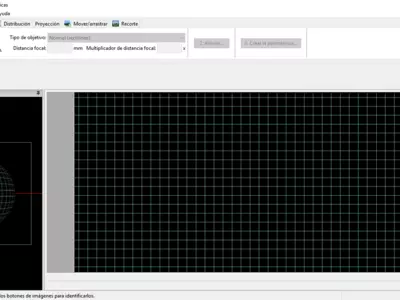
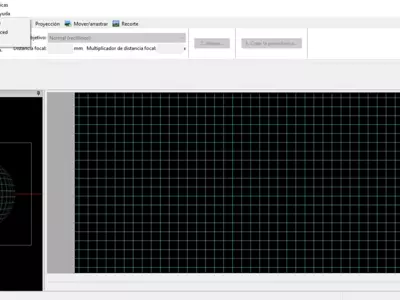
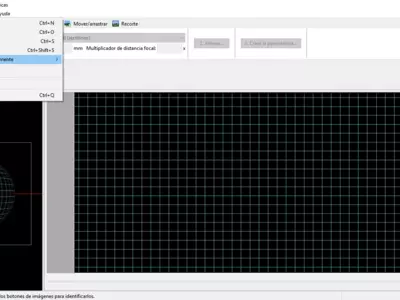


Cet utilitaire multi-plateforme, que nous pouvons utiliser par exemple dans nos ordinateurs dotés du système d'exploitation Windows, se distingue surtout par sa capacité à fusionner des photos dont les bords ne sont pas parfaits afin que les photos panoramiques obtenues soient parfaites. C'est-à-dire, que vous n'avez pas besoin de prendre des photos qui, combinées, donneraient une image panoramique, car vous trouverez ici plusieurs outils qui collaboreront à cet objectif de manière efficace.
Pour ce faire, Hugin offre une quantité énorme de fonctionnalités internes, parmi lesquelles on trouve, par exemple, une interface qui nous permettra de sélectionner les images, tout naturellement, mais aussi de les retoucher de toutes les manières possibles. A partir de là, vous avez la possibilité de corriger leur perspective, de modifier leur exposition, et bien d'autres paramètres, toujours à la recherche de la perfection panoramique.
Comme de nombreux utilisateurs n'ont peut-être jamais utilisé un tel service auparavant, nous devons dire qu'Hugin dispose d'une sorte de guide, qui, si vous y prêtez attention, vous permettra de vous familiariser avec l'utilisation de ce service. Il s'agit de relier les points de contrôle existants sur chaque image, en faisant se chevaucher les zones qui leur sont communes, de sorte que la partie qui ne se chevauche pas, crée une continuité avec les autres.
Les options, les outils et les fonctions offerts par Hugin sont si nombreux que nous comprenons que certains débutants puissent avoir l'impression que leurs photos panoramiques ne seront jamais comme ils le souhaiteraient. Cependant, en ce sens, sachez que sur le site web de ses développeurs, vous pouvez trouver une énorme quantité de tutoriels qui expliquent clairement comment en tirer le meilleur parti.
En général, l'opération classique que nous pouvons obtenir d'Hugin est la suivante : nous chargeons toutes les images que nous avons l'intention d'utiliser pour la photo panoramique que nous voulons créer. Ensuite, on clique sur l'option Aligner , qui va ajuster automatiquement tous les points de contrôle, à partir des informations que le système est capable d'obtenir avec les photos. Lorsque nous aurons terminé les retouches manuelles, nous cliquerons sur Créer l'image panoramique .
Aussi simple que cela, vous pouvez obtenir cette photo panoramique que vous n'avez pas pu prendre lors de votre dernier voyage, alors soyez absolument certain que vous obtiendrez d'excellents résultats même à partir de photos qui ne semblent pas optimales pour ces objectifs.
En ce qui concerne l'interface utilisateur d'Hugin, il faut dire que, sans être une merveille esthétique, elle nous a bien plu, surtout du fait de la facilité à trouver les nombreuses fonctionnalités d'édition qu'elle offre. Sinon, et comme il se doit, les images sur lesquelles nous travaillons occupent la majeure partie de l'extension de son design ; alors, en général, nous lui donnons une mention AB.
Ce que nous avons le plus apprécié d'Hugin : cette application a son propre style, différente de tous les autres outils de retouche photo, et avec un objectif très spécifique qui fonctionne parfaitement. Ensuite, bien sûr, la quantité infinie de fonctions d'édition qui y sont ajoutées est une autre chose à souligner.
Le pire avec Hugin, pour ainsi dire, c'est qu'il faut prendre le temps de comprendre son fonctionnement, tout en envisageant de consulter les tutoriels que ses créateurs nous proposent sur le site officiel. Si vous avez déjà utilisé des applications similaires auparavant, ce point faible ne vous concerne certainement pas.
En bref, nous considérons qu'Hugin est une application de retouche photo probablement différente de toutes celles que vous avez connues jusqu'à présent, qui attire l'attention sur la façon dont elle permet de fusionner des images existantes pour créer une photo panoramique. Si, pour une raison quelconque, vous souhaitez combiner des photos que vous avez en une seule, en vue du résultat qu'elle donne, celle-ci a suffisamment de potentiel pour vous procurer les performances que vous recherchez.
par Augusto Baldi
Questions Fréquemment Posées
- Est-ce que Hugin est téléchargeable pour Windows 10 ?
- Oui, ce logiciel peut être téléchargé et est compatible avec Windows 10.
- Avec quels systèmes d'exploitation est-il compatible ?
- Ce logiciel est compatible avec les systèmes d'exploitation Windows 32 bits suivants :
Windows 11, Windows 10, Windows 7, Windows Vista, Windows XP
Vous pouvez ici télécharger la version 32 bits de Hugin.
Quant à Windows 64 bits, ce logiciel est compatible avec :
Windows XP 64-bit, Windows Vista 64-bit, Windows 7 64-bit
Vous pouvez ici télécharger la version 64 bits de Hugin. - Est-il compatible avec les systèmes d'exploitation 64 bits ?
- Oui, il est compatible avec Windows 64 bits, dans le lien suivant vous pouvez télécharger la version 64 bits.
- Quels fichiers dois-je télécharger pour installer ce logiciel sur mon PC Windows ?
- Pour installer Hugin sur votre PC, vous devez télécharger le fichier HuginSetup_2012.0.0_32bit_Windows.exe sur votre Windows et l'installer.
Si vous voulez installer la version 64 bits, vous devrez télécharger le fichier HuginSetup_2012.0.0_64bit_Windows.exe et l'installer sur votre Windows. - Est-ce que Hugin est gratuit ?
- Oui, ce logiciel est gratuit, vous pouvez donc l'utiliser sans aucune limitation, et sans coût supplémentaire.
De plus, ce logiciel est open source, ce qui signifie que vous pouvez télécharger le code source du programme, et si vous êtes suffisamment compétent, vous pouvez voir comment le logiciel fonctionne en interne et modifier sa fonctionnalité. - Existe-t-il des alternatives et des programmes similaires à Hugin ?
- Oui, ici vous pouvez voir programmes similaires et alternatives.
- Home
- Hugin home
- Catégorie
- Systèmes d'exploitation
- Windows 11
- Windows 10
- Windows 7
- Windows Vista
- Windows XP
- Windows XP 64-bit
- Windows Vista 64-bit
- Windows 7 64-bit
- Licences
- Open Source
Alternatives

Photomatix
Imagepayé
Optimisez les photographies à fort contraste en combinant les informations provenant de différentes images ayant différentes expositions, et offrez des modifications manuelles, tout en ajoutant un filigrane sur le dessus des photos dans sa version gratuite qui peut être supprimé en achetant la version payante.